Détails des variations
Les détails des différentes variations de produits apparaîtront en haut de la section. Les détails des variations et des groupes de variations peuvent être édités à partir de cette section. La fonction de chaque champ est expliquée ci-dessous.
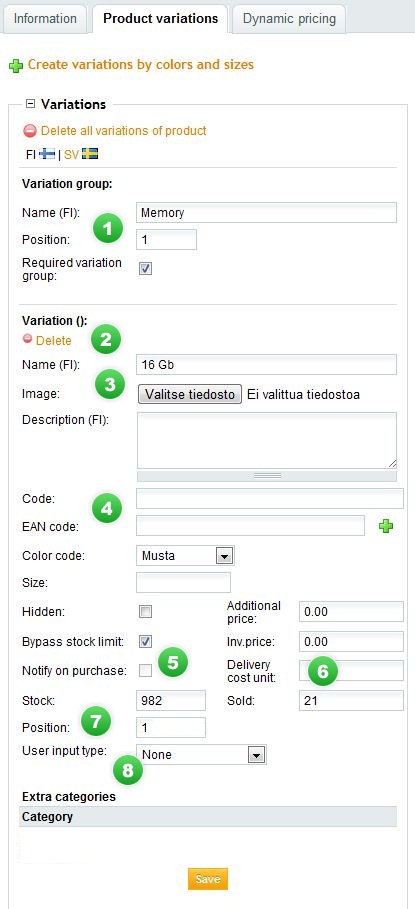
| 1 |
Modifiez les informations sur les groupes de variation. Précisez le nom et l'emplacement du groupe, qui va modifier son rang dans les listes, s'il y a plusieurs groupes (le plus petit nombre est indiqué en premier). En outre, définissez le groupe comme obligatoire, de sorte que lors de l'achat du produit, le client doit également choisir une variation du groupe. Toutes les variations ont un groupe de variations, et un même produit peut en avoir plusieurs et chaque groupe peut être constitué de plusieurs variations. Les clients ne peuvent choisir qu'une seule variante d'un groupe de variantes lorsqu'ils achètent un produit. |
| 2 | Les variations sont supprimées en cliquant sur le bouton Supprimer [ |
| 3 | Donnez à la variation un nom, une image et une description. Ajoutez une image de l'option Parcourir... dans votre interface utilisateur en cliquant sur le bouton. Si la variation a déjà une image, elle sera remplacée par la nouvelle. |
| 4 | Ajoutez un code produit et un code EAN pour la variation. Le code produit peut être spécifié selon vos souhaits. Il est recommandé d'utiliser le code EAN réel dans le champ du code EAN. |
| 5 | Sélectionnez Notification à l'achat pour recevoir une notification, qui diffère de celle du produit principal, lorsque la variation est achetée. |
| 6 |
Il est possible de définir des unités de coût de livraison distinctes pour une variation qui est différente du produit principal. Consultez les autres instructions des unités de coût de livraison. |
| 7 |
Changer le lieu de la variation, ce qui détermine son rang dans la liste des variations. Les groupes de variations ont leur propre numéro de classement (section 1), qui sert à contrôler l'ordre des groupes. Les variations ont leur propre numéro, qui est utilisé pour déterminer l'ordre au sein d'un groupe. Plus le nombre ordinal d'une variation est petit, plus elle est élevée dans son groupe de variation. |
| 8 |
Si la variation est telle que le client peut saisir une entrée spécifique (par exemple, une gravure dans le produit), le type d'entrée sera défini dans le menu déroulant Type d'entrée de l'utilisateur. La fonction doit également être activée dans la présentation du magasin. |
| 1 | Variaationäkymän yläosasta voit halutessasi poistaa kaikki tuotteelle tehdyt tai sen perimät variaatiot klikkaamalla []-ikonia. |
| 2 | Tästä kohdasta voit muokata variaatioryhmän tietoja. Voit määrittää ryhmälle nimen ja paikan. Kullakin variaatiolla on ryhmä, joita voi olla tuotteella useita ja luonnollisesti kukin ryhmä voi pitää sisällään useita variaatioita. |
| 3 | Voit antaa variaatiolle nimen sekä lisätä sille kuvan ja kuvauksen. Voit lisätä variaatiolle kuvan oman käyttöjärjestelmäsi tiedostovalitsimen avulla joko valitsemalla "Kuva"-kohdan tekstikentän tai klikkaamalla "Selaa..."-painiketta. Jos variaatiolla on jo kuva, lisäämäsi kuva korvaa edellisen. |
| 4 | Voit lisätä variaatiolle oman koodinsa järjestelmän sisäiseen käyttöön tai EAN-koodin. |
| 5 | Samoin kuin päätuotteelle variaatiolle voi määrittää vielä erikseen, onko se piilotettu, loppuunmyytynä esillä ja tuleeko variaation ostamisesta päätuotteen hinnan lisäksi jokin lisähinta ja mikä on tämän hinnan inventaariohinta. |
| 6 | Voit valita "Ilmoitus"-valintaruudun, jos haluat mahdollistaa päätuotteen tiedoista muutettavan ilmoituksen lähettämisen, kun kyseinen variaatio ostetaan. Variaatiolle voi myös määritellä erilliset toimituskuluyksikkönsä päätuotteen toimituskuluyksiköiden lisäksi. |
| 7 | Voit määrittää tämän variaation varastosaldon erikseen sekä lisätä tiedon, kuinka monta kappaletta kyseistä variaatiota on myyty. |
| 8 | Voit muuttaa variaation paikkatietoa tai poistaa variaation klikkaamalla "Poista"-kohdan []-ikonia. Ikonia klikkaamalla poistat myös ryhmän, jossa variaatio on, jos se on ryhmän ainoa variaatio. |
| 9 | "Käyttäjän antama syötetyyppi"-kentästä valitset, kuinka asiakas voi valita kyseisen variaation verkkokaupan puolelta tuotetiedoista. |






